Kain bersih, kering, lembut, bebas serat sudah cukup untuk membersihkan permukaan disk secara fisik. Dianjurkan untuk menyeka permukaan dengan gerakan dari tengah ke tepi, dan tidak melingkar. Tetapi untuk membersihkan disk dari file yang direkam di dalamnya, Anda memerlukan perangkat lunak tambahan. Namun, bahkan dengan program yang sesuai, tidak semua CD atau DVD dapat dibersihkan.
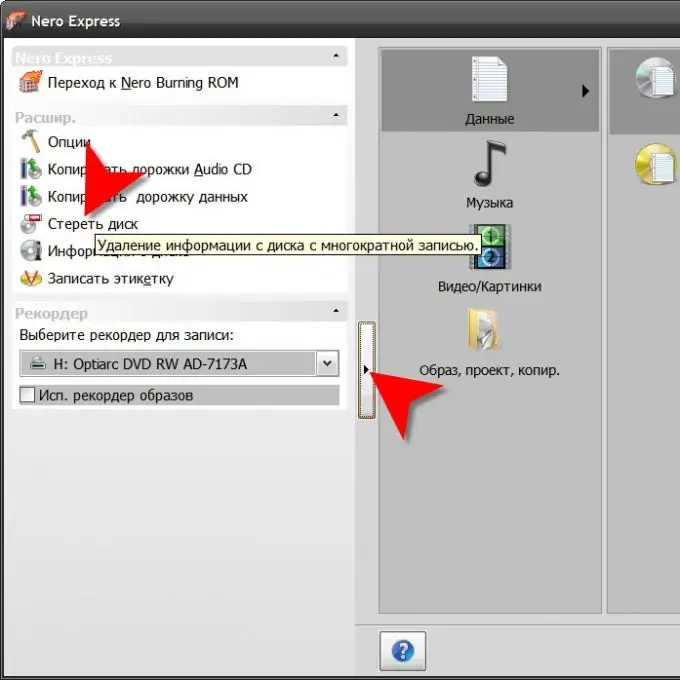
instruksi
Langkah 1
Periksa apakah teknologi pembuatan cakram dirancang untuk ditimpa dengan isi cakram optik. Ini dapat ditentukan dengan penandaannya - huruf W harus ada dalam nama (misalnya, DVD-RW, DVD + RW atau CD-RW).
Langkah 2
Pastikan drive disk optik yang terpasang di komputer Anda mampu menulis ke disk jenis ini. Misalnya, drive optik khusus CD tidak akan dapat menghapus DVD. Selain itu, nama model juga harus mengandung huruf W, yang berarti tidak hanya memiliki fungsi pemutaran, tetapi juga perekaman.
Langkah 3
Tempatkan disk di drive optik Anda dan luncurkan perangkat lunak pembakar CD / DVD. Misalnya, itu mungkin program ROM Nero Burning yang sangat umum. Saat menggunakan Nero, antarmuka yang disederhanakan - Nero Express - cukup untuk membersihkan disk. Setelah meluncurkan program ini, klik tombol vertikal di tepi kirinya untuk membuka panel dengan serangkaian fungsi utilitas tambahan. Dalam daftar di panel tambahan, pilih item "Hapus Disk".
Langkah 4
Ubah perangkat disk optik yang ditentukan program di bidang Pilih perekam, jika perlu. Jika tujuan pembersihan adalah untuk mengosongkan ruang untuk rekaman baru, maka tinggalkan di daftar drop-down di bawah tulisan "Pilih metode penghapusan yang digunakan" nilai "Hapus RW-disk dengan cepat". Jika Anda perlu menghapus file yang ada di disk secara fisik, pilih "Hapus disk yang dapat ditulis ulang sepenuhnya". Biarkan default (Maximum) di kolom Erase Speed.
Langkah 5
Klik tombol "Hapus" dan Nero akan memulai prosedur, menunjukkan di jendela terpisah laporan tentang bagaimana kelanjutannya. Jika konten tidak dapat dihapus karena fakta bahwa disk telah "diselesaikan" pada sesi sebelumnya (tanda yang sesuai ditetapkan dalam pengaturan perekaman), maka program akan menampilkan pesan tentang ini dan menghentikan proses.






